Установка и удаление шаблона Joomla. Joomla удалить шаблон
Как удалить шаблон в joomla 3

От автора: приветствую Вас уважаемые читатели. При разработке сайта на CMS Joomla, значительное количество времени уделяется работе над его внешним видом. Что предусматривает работу с шаблоном. То есть его установку, настройку, тестирование, правку отдельных элементов и т.д. При этом редко, когда первый установленный шаблон, полностью удовлетворяет всем требованиям по дизайну. А значит, до окончания работ над дизайном сайта, веб-разработчик может установить несколько шаблонов, которые впоследствии будут тестироваться. И, соответственно возникает вопрос – как удалить шаблон в joomla 3, который не используется? Поэтому в данной небольшой статье, я постараюсь подробно ответить на данный вопрос.
Для, начала, хотел бы напомнить, что шаблон Joomla – это специальное расширение, которое формирует оформление, структуру и дизайн пользовательской части, или панели администратора. В данное время создано огромное количество различных шаблонов, которые веб-разработчики могут использовать для решения поставленных задач.
Шаблон, состоит из определенного набора файлов, которые в процессе установки копируются в определенный каталог, директории templates CMS Joomla. При этом шаблон – это относительно простое расширение, которое при установке не создает в базе данных дополнительные таблицы, для хранения всевозможной информации. Однако, для хранения настроек, все же используется одна таблица в базе данных, под названием “префикс_extensions”, которая содержит информацию обо всех установленных расширениях. Поэтому для удаления шаблона, необходимо удалить как файловую структуру, так и запись о шаблоне из вышеуказанной таблицы. Соответственно в CMS joomla удалить шаблон, можно двумя способами – автоматически, используя менеджер расширений, и в ручную – удалив файловую структуру и запись в базе данных.
Перед удалением шаблона, убедитесь, что удаляемый шаблон не назначен в качестве активного.
Автоматическое удаление шаблона
Для удаления шаблона в автоматическом режиме, первым делом необходимо перейти в панель администратора Joomla.

Хотите узнать, как создать собственный шаблон на CMS Joomla с нуля
Получите бесплатную пошаговую авторскую систему, которая научит Вас с полного нуля создавать уникальные шаблоны на движке Joomla – с неповторимым дизайном
Узнать подробнее
Далее, переходим в менеджер расширений (Расширения -> Менеджер расширений).
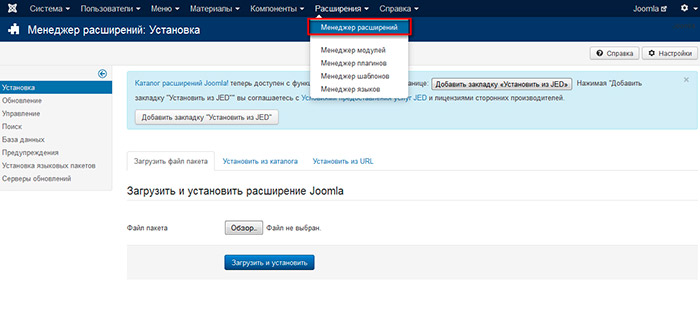
Менеджер расширений используется для установки и управления расширениями CMS Joomla. Для удаления шаблона переходим в раздел “Управление”.

Как Вы видите, в центре отображаются все установленные расширения CMS Joomla, но нас интересует только шаблон, который нужно удалить, поэтому в левом сайдбаре, в выпадающем меню “Выбор типа”, выбираем “Шаблон”. При этом в центральной области, будут отображены только установленные шаблоны.
Выбрав нужный шаблон, отмечаем его галочкой и кликаем по кнопке “Деинсталлировать”, для его удаления. На этом удаление шаблона в автоматическом режиме завершено.
Ручное удаление шаблона
Для удаления шаблонов, а так же любых других расширений, я настоятельно рекомендую Вам, использовать менеджер расширений, то есть автоматическое удаление. Если же выше указанным способом, удалить шаблон не получается, вследствие возникновения ошибок, то в этом случае необходимо использовать ручное удаление. Итак, первым делом, переходим в файловую структуру CMS Joomla (каталог в котором установлена Joomla).
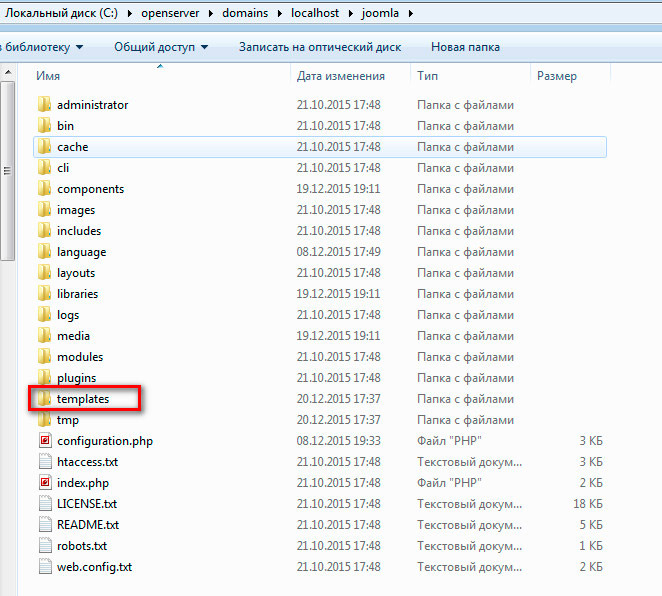
Далее, переходим в директорию “templates”, в которой расположены все установленные шаблоны. И удаляем папку с интересующим шаблоном.
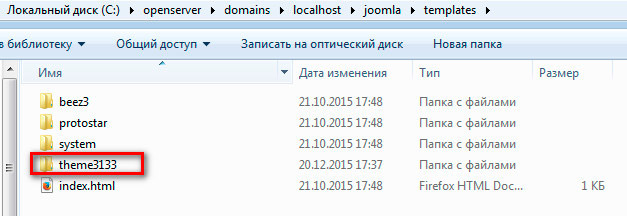
Теперь необходимо удалить запись о данном шаблоне из таблицы “префикс_extensions”.Для этого переходим в инструмент phpmyadmin, выбираем базу данных, которая используется для CMS Joomla и открываем таблицу “префикс_extensions”.
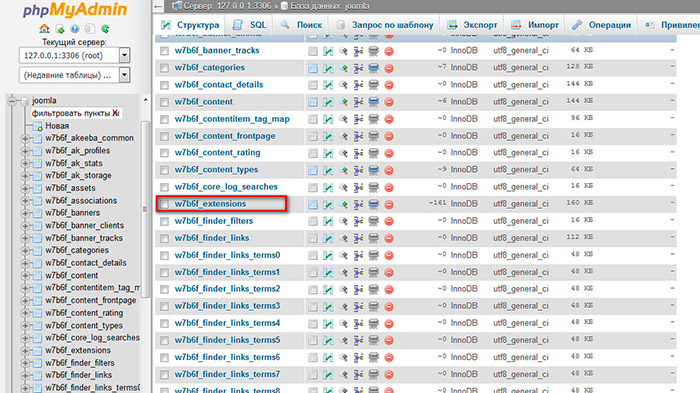
Таблица, достаточно большая, так что потребуется внимание, что бы отыскать интересующий шаблон.

В моем случае, требуется удалить шаблон под названием theme3133, а значит напротив имени данного шаблона, необходимо кликнуть по кнопке “Удалить”. После этого интересующий шаблон полностью удален. Собственно на этом вопрос — как удалить шаблон джумла – исчерпан. Всего Вам доброго и удачного кодирования!!!

Хотите узнать, как создать собственный шаблон на CMS Joomla с нуля
Получите бесплатную пошаговую авторскую систему, которая научит Вас с полного нуля создавать уникальные шаблоны на движке Joomla – с неповторимым дизайном
Узнать подробнее
Хотите узнать, как создать собственный шаблон на CMS Joomla с нуля
Все очень просто!
Получите бесплатную пошаговую авторскую систему, которая научит Вас с полного нуля создавать уникальные шаблоны на движке Joomla – с неповторимым дизайном
Получитьwebformyself.com
Как установить и удалить шаблон Joomla сайта
class="eliadunit">
От автора
Шаблоны Joomla определяют внешний вид сайта. Для ядра системы шаблон это расширение, которое можно, как устанавливать, так и удалять из back-end сайта. Рабочий шаблон Joomla называют шаблоном по умолчанию. Его удалить нельзя.
Где найти и как скачать шаблон Joomla
В интернет есть много ресурсов предлагающие как бесплатные, так и платные шаблоны Joomla. Все шаблоны верстаются (делаются) под определенный LTS релиз Joomla. Так шаблон для Joomla 1.5 не подойдет для Joomla 1.7.
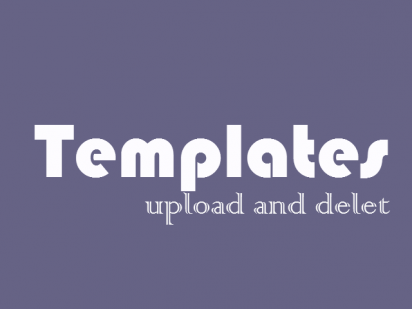
Чтобы найти шаблон Joomla достаточно ввести в адресную строку браузера «шаблон Joomla» или «Templates Joomla» и результат выдачи вас удивит.
Но здесь не все так радужно. Из всей массы шаблонов предстоит не только выбрать шаблон который вам понравиться, но и найти шаблон, который будет содержать все необходимые папки и файлы для установки.
Что должно входить в шаблон Joomla ,обязательные папки и файлы, которые должны входить в шаблон
После скачивания найденного шаблона к себе на компьютер, с архивом шаблона лучше предварительно поработать. Распакуйте шаблон в отдельную папку (лучше с именем шаблона). В распакованном архиве шаблона, вы увидите папки и файлы шаблона. В архиве шаблона обязательно должен присутствовать файл .xml . для Joomla 2.5 это файл templateDetails.xml. Без этого файла шаблон не загрузится на сайт и при попытке его загрузки выскочит ошибка в виде розовой полосы с пояснениями.
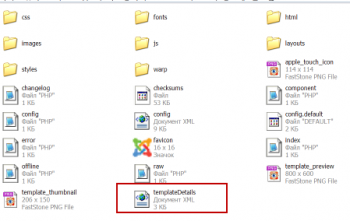
Файл templateDetails.xml
Файл templateDetails.xml это установочный файл.Он используется для установки (инсталляции) шаблонов Joomla из административной панели сайта. В этом файле содержится информация , о всех файлов шаблона, перечень позиций модулей в шаблоне,тоесть вся архитектура внешнего вида сайта. Кроме этого в этом файле содержится информация об авторе шаблона, ссылка на автора, условия лицензии распространения. К слову говоря, эту информацию можно убрать из файла, отредактировав его в любом текстовом редакторе (блокнот Windows,Notepad++) .
Что же будет, если попробовать установить шаблон без установочного файла (templateDetails.xml) на сайт. Конечно ничего страшного не произойдет, просто Joomla сообщит красной информационной полосой, что не находит установочный файл templateDetails.xml и установка шаблона не возможна. К сожалению, в интернете практически половина выложенных шаблонов без установочного файла xml.
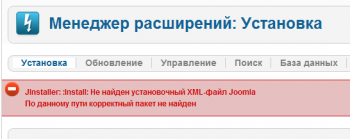
Но распаковка скаченного шаблона нужна не только, для проверки наличия установочного файла. Часто шаблоны выкладываются в интернет упакованные с другими документами или несколько шаблонов в одном архиве. В таком виде они не установиться на сайт. Это еще одна причина распаковать скачанный архив шаблона перед установкой для проверки.
Установка нового шаблона Joomla
Устанавливается шаблон Joomla в административной панели сайта, в пункте менюРасширения >>> Менеджер расширений >>> УстановкаЗагрузить шаблон можно любым способом установки расширений.
- Загрузить ZIP архив шаблона через загрузчик Joomla ;
- Загрузить папку с распакованным шаблоном в установочную директорию templates (обычно папка tmp в корне сайта) ,через FTP соединение. Для этого воспользуйтесь любым FTP менеджером (например, File Zilla).
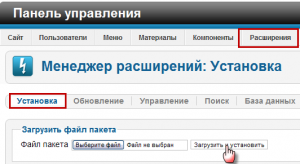
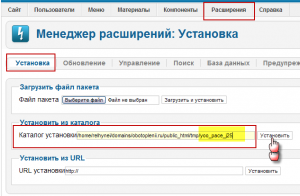
Удачная установка будет проинформирована, синей полосой.
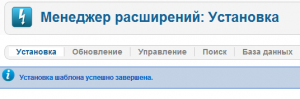
После загрузки шаблон нужно включить (сделать шаблоном по умолчанию)
Включение установленного шаблона
Чтобы включить установленный шаблон, нужно открыть Расширения >>> Менеджер шаблонов >>> Стили. Далее выделяете установленный шаблон галочкой и делаете его шаблоном по умолчанию, нажав кнопку «Использовать по умолчанию» справа, вверху страницы. Или просто, «кликните» по звезде в строке с установленным шаблоном.
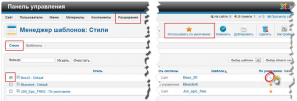
Но это еще не все! Если у вас на сайте уже есть сделанные вами меню, их нужно прикрепить к установленному шаблону. Для этого открываете Расширения >>> Менеджер шаблонов >>> Стили . Далее нужно кликнуть по названию шаблона и на открывшейся странице привязать к шаблону пункты меню сайта.
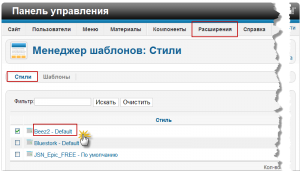
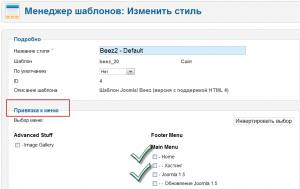
Всё! Шаблон установлен, является шаблоном по умолчанию и к нему привязаны меню сайта. Остается его настроить. Каждый шаблон настраиваться индивидуально. Общие настройки шаблонов Joomla производятся в Расширения >>> Менеджер шаблонов >>> Стили. Для настройки шаблона кликните по названию шаблона в столбце Шаблон. Каждый шаблон имеет свой интерфейс настроек.
Удаление шаблона Joomla
В начале создания сайта, приходится «примерять» несколько шаблонов, до окончательного выбора. Поэтому после окончательного выбора рабочего шаблона в Менеджере шаблонов скапливаются несколько лишних шаблонов. Да и дефолтные шаблоны Joomla становятся не нужны. Лучше их удалить.
Удаление шаблона, непосредственно из Менеджера шаблонов не возможно. Удаление шаблона возможно двумя другими способами.
Удаление шаблона Joomla из административной панели
Для удаления шаблона из административной панели откройте Расширения>>> Менеджер расширений >>> Управление.
- В окошке «Тип расширения» (вверху таблицы) выбираете «Шаблон»;
- Отмечаете галочкой шаблоны, которые нужно удалить;
- Нажимаете кнопку «Деинсталлировать» (справа, вверху экрана).
- Все, шаблоны удалены безвозвратно.
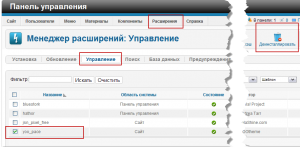

Удаление шаблона Joomla через FTP соединение
Входите в каталог сайта при помощи FTP клиента. Входите в папку /templates и удаляете папки/папку с ненужными шаблонами/шаблоном.
Но это еще не все! Если после такого удаления вы войдете в административную панель и откроете, Менеджер шаблонов, то увидите в таблице, шаблоны, которые удалили.Чтобы они пропали из списка установленных шаблонов, зайдите Расширения >>> Менеджер расширений >>> Управление и выключите шаблоны, пометив их галочкой и нажав кнопку «Отключить» (справа, вверху). Названия удаленных шаблонов пропадут из списка в менеджере шаблонов.
©Joomla-abc.ru
Другие статьи раздела: Администрирование Joomla 2.5
Администрирование Joomla 3.x
class="eliadunit">
joomla-abc.ru
Как удалить шаблон сайта на CMS Joomla -
class="eliadunit">
Об инструкции
Шаблоны Joomla это один из типов расширений Joomla. Шаблон, включенный по умолчанию, удалить не получится. Краткая инструкция, как удалить шаблон сайта на CMS Joomla. Шаблон включенный, как шаблон по-умолчанию, удалить нельзя.
Как удалить шаблон сайта на CMS Joomla 3.x и Joomla 2.5
- Авторизуйтесь и войдите в административную панель сайта;
- В верхнем меню выберите Расширения →Установка;
- В открывшемся окне выберите Управление;
- В Управлении выберите Тип расширения →Шаблон;
- В списке шаблонов найдите удаляемый шаблон. Отметьте его чекбокс и нажмите вверху кнопку Деинсталлировать.
- Шаблон полностью удалиться из архива сайта и из списка шаблонов.
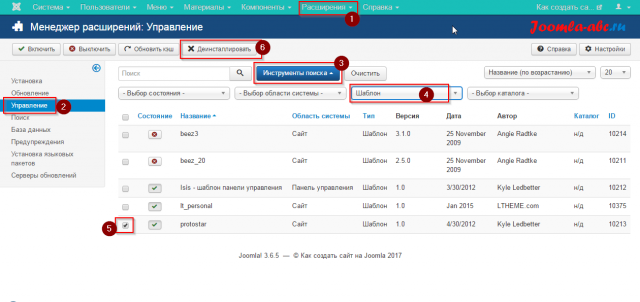
Примечание: Не забудьте после удаления очистить кэш сайта.
Можно удалить шаблон по FTP, просто удалив каталог шаблона из директории templates. Рабочий шаблон включенный по-умолчанию, удалять нельзя.
Как удалить шаблон сайта на CMS Joomla 1.5
- Авторизуйтесь и войдите в административную панель сайта;
- В верхнем меню выберите Расширения → Установить /Удалить;
- В открывшемся окне выберите Управление;
- В окне управления выберите Шаблоны;
- Отметьте флажком чекбокс удаляемого шаблона;
- Справа вверху нажмите Деинсталлировать. Шаблон полностью удалиться из архива сайта и из списка шаблонов.

На этом об удалении шаблона Joomla все!
©Joomla-abc.ru
Другие краткие инструкции сайта
class="eliadunit">
Похожие записи
joomla-abc.ru










